筆記型電腦使用者需要進行螢幕截圖往往是基於多重原因的。有些是為了向他人分享自己在網上看到的趣圖或是小短篇,有些則是為了更好的闡明他們所遇到的技術類問題。然而,並不是所有人都知道筆電如何截圖。在某些人看來很簡單的操作,或許對其他人來說,需要一些專業指導。

最傳統的筆電螢幕擷取方式是通過複合鍵來完成的,即“Fn + PrtScn”鍵。只需在你的電腦上使用該複合鍵,顯示器螢幕上的所有可視畫面都將被自動截取。對於蘋果Mac機的使用者而言,同樣能夠使用快速鍵來完成此項操作,但是與“Print Screen”鍵不同,在這種機型上需要使用“Command + Shift +3/4”的複合鍵。
雖說使用這種傳統方式進行筆電截圖比較簡單,但你無法直接評注、截取較長的網頁、需要翻頁的圖像、以及即時插入文本資訊。此外,每次你想要保存所截圖像時,都必須先打開畫板工具進行黏貼操作,這無疑是在浪費時間。幸運的是,如今有很多新方法能夠替代傳統複合鍵進行筆記本電腦截圖。你可以在閱讀下文後再選擇一種最適合的方式。
I. 免費螢幕擷取軟體
使用免費螢幕擷取王,你不需要在電腦裡下載安裝任何軟體,就能夠進行螢幕擷圖。它是一款線上的免費應用,你僅需一個良好的網路環境,就能開始使用了。通過運行免費螢幕擷取王,你可以靈活捕捉任意螢幕畫面。同時,這款程式還支援多重截取模式,延時截圖,以及多元化的編輯功能。
此外,使用此款工具進行筆電畫面擷取非常簡單,具體操作步驟如下:
- 打開這款截圖工具的網頁,按一下開始截圖。
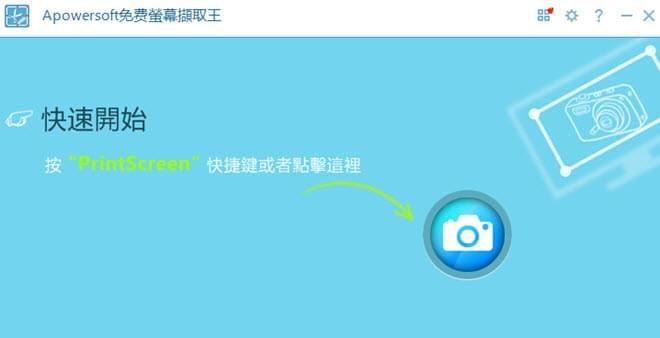
- 確定截取區域後,你可以通過側邊的即時工具列對圖片進行快速編輯。

- 按一下“保存”以保存編輯後的圖片,同時也可以上傳及分享到各大網路社區。
為滿足用戶不同的需求,近期特針對專業修圖愛好者推出高級版本。與上述應用相比,專業螢幕擷取王新增十餘種截取模式,並支援建立自動截圖任務,內置的高級編輯器能夠滿足您將截取完的圖片進行撕裂邊緣、圖元化、模糊等多樣化的編輯。
II.Jing
Jing也是一款免費的筆電截圖應用程式。你可以使用這款軟體來錄製電腦螢幕,截取螢幕畫面,以及簡易編輯圖片。同時,你也可以通過即時通訊、電子郵件、社交網站或其他管道分享截圖。Jing的操作非常簡單,您只需點擊其中的截圖按鍵,即刻開始體驗螢幕捕捉。
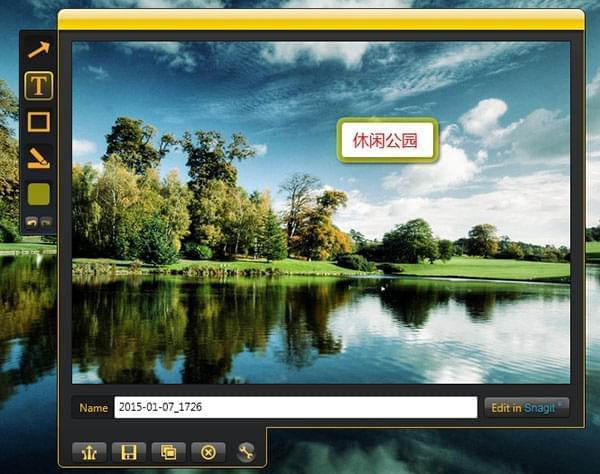
雖然這款應用軟體是完全免費,但需要注意的是,其錄製視訊模式有五分鐘的時間限制。此外,這款軟體並不具備多樣化的螢幕截取功能。你無法捕捉滾動頁面和視窗程式,也無法用其進行智慧窗檢測。
III. 印象筆記•圈點
印象筆記•圈點是一款極受Windows和Mac使用者歡迎的應用程式。與上述工具相比,你需要在進行螢幕截取之前完成該軟體的安裝工作。而圈點的出彩之處在於,你能夠充分享受到多元化功能的樂趣,例如直接注釋圖片,插入圖形、文本,合成圖片,進行速寫等。同時,你還能夠輕鬆的將圖片同步到桌上型電腦、筆記型電腦、平板或智慧手機中。
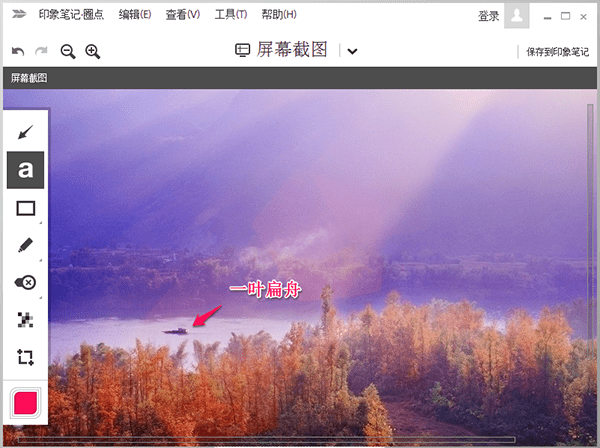
儘管圈點是免費的,但在使用前,你必須要先建立一個帳號才可以正常使用。這款軟體只能截取全螢幕或是部分選定螢幕,而就產品特色的角度來說,圈點的操作介面非常美觀,且用它進行筆電螢幕截圖也非常容易。

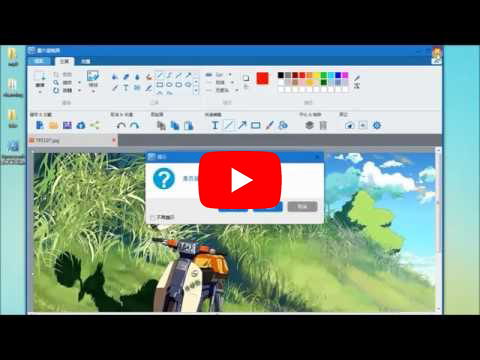
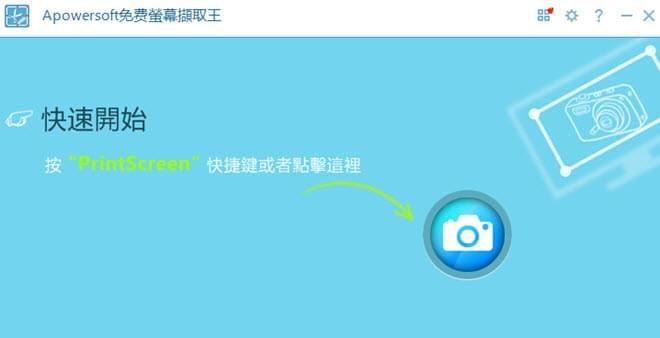


我要評論